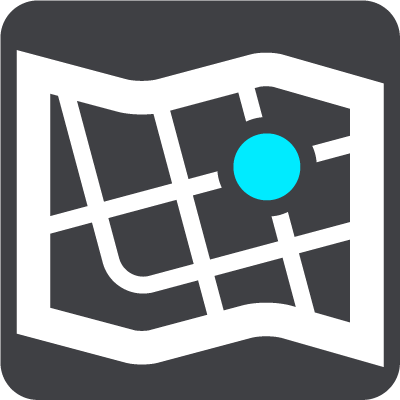
Kies Instellings in die Hoofkieslys en kies dan Kaarte.
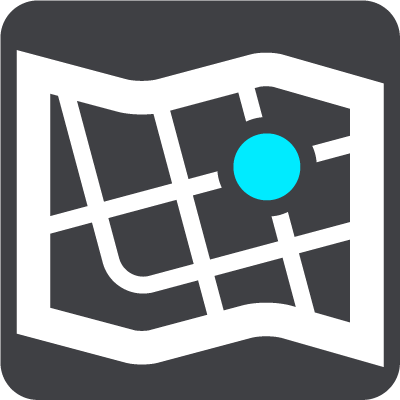
Kaarte word in kaart-areas verdeel, en elke area kan afsonderlik bygewerk word. Kaart-areas kan bygewerk word wanneer die TomTom BRIDGE met WiFi verbind is. Indien vergun deur die stelseladministrateur kan jy ook kaart-areas bywerk wanneer die TomTom BRIDGE met 'n permanente of via 'n slimfoonverbinding verbind is.
'n Kaartbywerking werk SLEGS die volgende kaartdata by:
Let wel: Die kaarte en kaart-areas word deur die stelseladministrateur gekies. Jy kan nie kaarte of kaart-areas verwyder of byvoeg nie. As 'n kaart-area ontbreek, kontak jou stelseladministrateur.
Handmatige bywerking van 'n kaart-area
Wanneer 'n bywerking vir 'n kaart-area beskikbaar is, sal die knoppie Werk by langs die kaart-area gewys word. Die grootte van die bywerking word ook gewys. Tik op die "Werk by"-knoppie om die bywerking af te laai en te installeer. Wanneer 'n kaart-area bygewerk is, word Op datum langs die kaart-area gewys.
Om alle kaart-areas tegelyk by te werk, tik op die knoppie Werk almal by.
Belangrik: Om alle kaartbywerkings tegelyk te doen, kan 'n groot hoeveelheid data beslaan en kan lank neem om af te laai. Om hoë dataheffings te verhoed, raai ons aan dat jy hierdie bywerkings via 'n WiFi-verbinding aflaai.
Outomatiese bywerking van 'n kaart-area
Om 'n kaart-area by te werk wanneer 'n nuwe bywerking beskikbaar word, tik op die knoppie Outomatiese bywerking. Kies die kaart-areas wat jy outomaties wil bywerk. Die bywerkings sal outomaties aflaai en installeer wanneer hulle vrygestel word. Wanneer 'n kaart-area bygewerk is, word Op datum langs die kaart-area gewys.